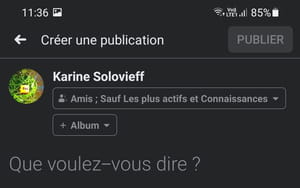Listes d'amis Facebook : créer et utiliser les filtres
Listes d'amis Facebook : créer et utiliser les filtres
Vous ne voulez pas que tous vos amis Facebook voient toutes vos publications ? Faites des listes thématiques pour les classer par catégories : vous contrôlerez plus facilement ce que vous montrez aux uns… et pas aux autres !
Par défaut, vos publications sur Facebook ne sont visibles que de vos amis. Mais parfois, ce niveau de confidentialité ne suffit pas. Car parmi vos amis Facebook, il y a probablement des collègues à qui vous n'avez pas forcément envie de montrer vos photos personnelles, des connaissances lointaines avec qui vous ne souhaitez pas partager des informations intimes ou encore votre famille – enfants et/ou parents – que vous préférez préserver de certaines publications… Bref, l'idéal serait de pouvoir filtrer vos publications pour ne les montrer qu'à un cercle d'amis et pas à un autre.
Et, justement, il existe un moyen simple et rapide de le faire dans Facebook : les listes d'amis. En regroupant vos amis par "thématiques" (famille, collègues, copains, etc.), vous n'aurez plus qu'à sélectionner la bonne liste lorsque vous publiez quelque chose. Selon votre choix, seuls les amis figurant une liste pourront voir votre publication, et pas les autres.
La modification des personnes appartenant à une liste, et sa sélection pour une publication peut se faire aussi bien avec la version Web de Facebook que sur mobile. En revanche, la création des listes ne peut se faire que via un navigateur Web, et pas dans l'appli mobile. Enfin, vous pouvez placer un ami dans plusieurs listes (amis et collègues, par exemple). En tout état de cause, il ne sera pas averti par Facebook de votre choix.
Comment créer une liste d'amis sur Facebook ?
Par défaut, le réseau social vous propose trois listes prédéfinies : Amis proches dont Facebook vous présentera en priorité les publications ;Connaissances à qui Facebook montrera moins de publications ; et Restreint, pour les personnes qui ne verront que vos publications en mode public. Mais vous pouvez créer autant de listes thématiques que vous le souhaitez.
- Avec votre navigateur Web habituel, connectez-vous sur votre compte Facebook avec votre identifiant et votre mot de passe.
- Affichez votre fil d'actualité. Par défaut, c'est cette page qui s'affiche en premier lorsque vous vous connectez sur Facebook.
- Dans la colonne de gauche, cliquez sur Voir plus pour afficher toutes les fonctions, puis sur Liste d'amis.
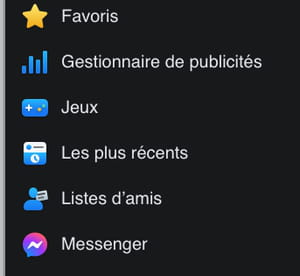
- La page des listes d'amis s'affiche. Elle contient les trois prédéfinies par Facebook. Cliquez sur Créer une liste pour en ajouter une nouvelle.
- Un cadre s'affiche. Saisissez un nom pour votre liste dans le champ Nom de la liste (Famille, Copains, Collègues, Connaissances, etc.).
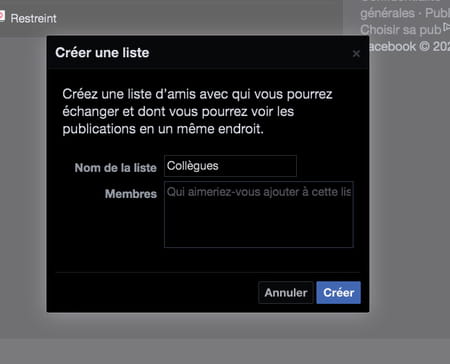
- Pour ajouter ensuite des membres à la liste, tapez les premières lettres de leur nom : Facebook vous propose automatiquement les noms de vos amis dont les lettres correspondent.
- Une fois votre choix fait, cliquez sur Créer. Votre liste est créée !
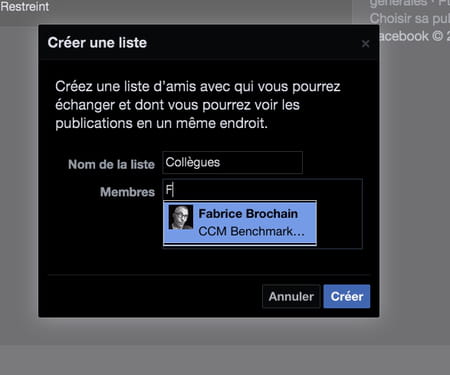
- Il ne vous reste plus qu'à recommencer l'opération pour ajouter d'autres listes.
Comment modifier une liste d'amis sur Facebook ?
Vous pouvez à tout moment ajouter et retirer des amis d'une liste. La procédure diffère sur ordinateur et sur mobile.
Avec la version Web sur ordinateur
- Pour modifier une liste d'amis existante, depuis la page d'accueil de Facebook, cliquez dans la colonne de gauche sur Voir plus, puis cliquez sur Liste d'amis.
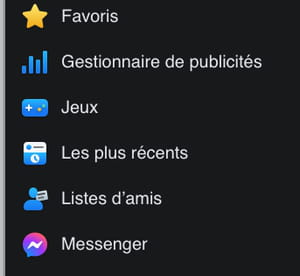
- La page change. Dans la partie centrale de la page, cliquez sur le nom de la liste dont vous voulez changer les membres. Cette action ouvre une nouvelle page uniquement dédiée à la liste sélectionnée. Vous y voyez notamment les dernières publications des amis y appartenant.
- Pour modifier les membres de votre liste, le plus simple est de cliquer sur Voir tout, en haut à droite, au-dessus des miniatures des photos de profil.
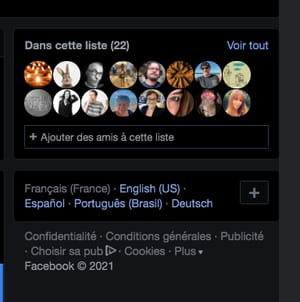
- Une boite de dialogue s'ouvre avec toutes les photos de profil de vos amis appartenant à cette liste, chacune encadrée de bleu avec une coche bleue également. Pour supprimer un ami de la liste, cliquez sur la coche bleue.
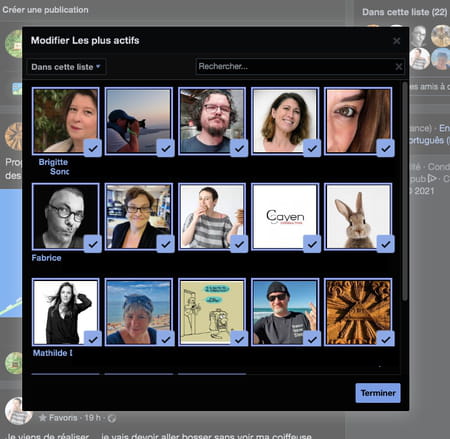
- Pour ajouter une autre relation, en haut du cadre, cliquez sur Dans cette liste.
- Cliquez ensuite sur Amis dans le menu déroulant. Cette fois-ci, les photos de l'ensemble de vos amis apparaissent dans le cadre. Il suffit de cliquer sur l'une des photos pour ajouter la personne à votre liste.
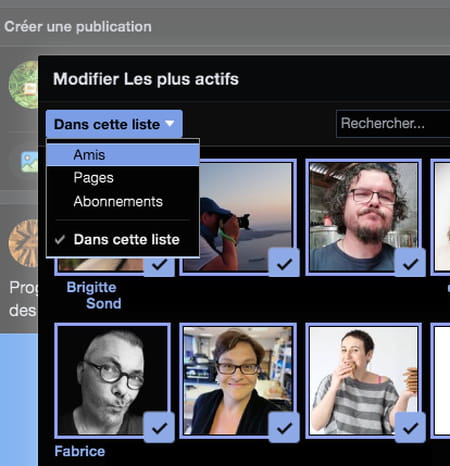
- Lorsque vous avez effectué tous les changements que vous souhaitiez, cliquez sur Terminer.
Avec l'appli mobile Facebook
Avec l'appli mobile, vous ne pouvez faire que des changements que sur une personne à la fois, que cela soit pour l'ajouter ou la changer de liste. Il faut passer par sa page profil.
- Lancez l'application Facebook sur votre mobile et sur l'une des publications d'un ami, appuyez sur sa photo de profil.
- L'écran change et sa page de profil apparaît. En dessous de son nom, à droite, appuyez sur les trois petits points.
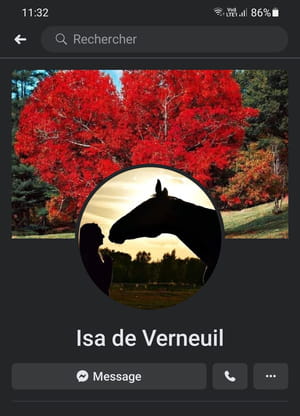
- Un nouvel écran apparaît. Appuyez sur la ligne Amis en bleu.
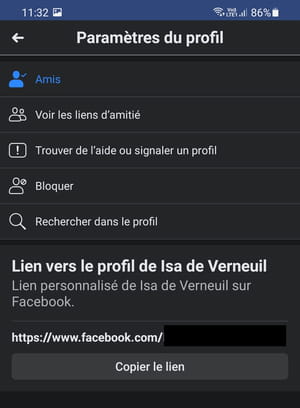
- Une boîte de dialogue apparaît au bas de l'écran. Appuyez sur Modifier la liste d'amis.
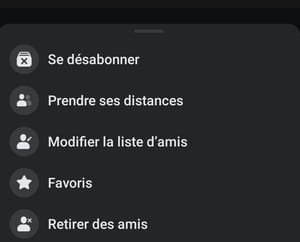
- L'écran change, et toutes les listes que vous avez créées apparaissent. Appuyez sur celle ou celles de votre choix.
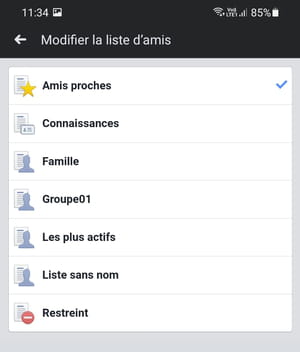
- Une petite coche bleue apparaît en bout de ligne, confirmant l'ajout de votre ami à cette liste. Appuyez de nouveau pour au contraire le retirer d'une liste.
- Appuyez sur la flèche tout en haut de l'écran de votre mobile, pour revenir en arrière, autant de fois que nécessaire pour revenir à votre fil d'actualité.
Comment utiliser une liste d'amis sur Facebook ?
Maintenant que vous avez classé vos amis dans des listes, vous pouvez choisir de leur montrer ou non ce que vous publiez.
Avec la version Web pour ordinateur
- Depuis la page d'accueil de Facebook, cliquez sur Que voulez-vous dire ?
- Une boite de dialogue s'ouvre. Juste sous votre nom, cliquez sur le menu déroulant Amis.
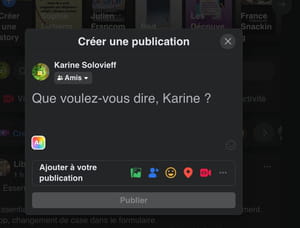
- Le contenu de la boite change pour une liste de choix. Déroulez son contenu. En fin de menu, se trouvent les différentes listes que vous avez créées. Cliquez sur celle de votre choix, pour que votre publication ne soit visible que par cette liste.
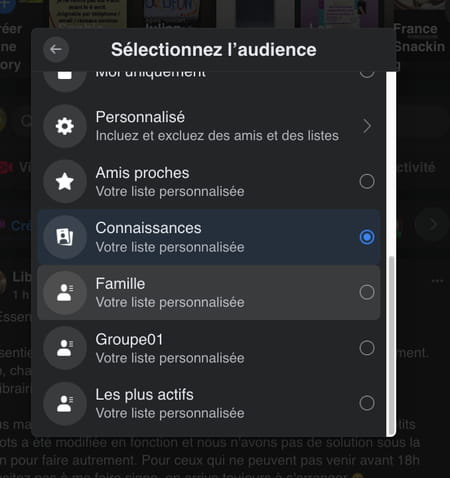
- Inversement, pour exclure les amis figurant dans une liste et leur masquer une publication, cliquez sur Personnalisé.
- Le contenu du cadre change. Dans la case Ne pas partager avec, saisissez les premières lettres du nom d'une liste. Facebook vous propose automatiquement les noms de la liste dont les lettres correspondent. Cliquez sur son nom.
- Terminez le processus en cliquant sur Enregistrer.
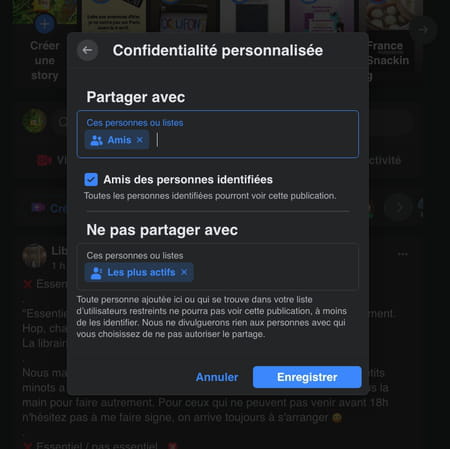
- L'audience votre message est modifiée, à la fois sur ordinateur et sur mobile, et le restera jusqu'à ce que vous en choisissiez une autre.
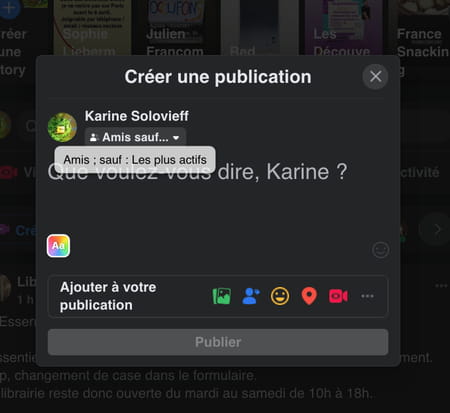
Avec l'application mobile Facebook
- Lancez l'appli Facebook sur votre mobile et identifiez-vous si vous n'êtes pas connecté par défaut.
- Appuyez sur Que voulez-vous dire ?
- Dans le nouvel écran, appuyez sur le menu déroulant Amis, juste sous votre nom.
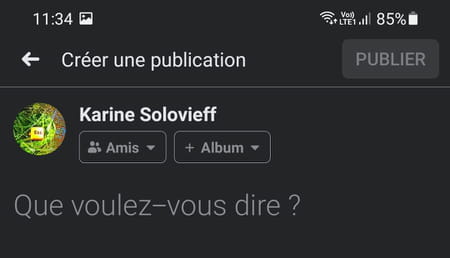
- Le contenu de l'écran change. Appuyez sur voir plus, puis Afficher toutes les listes.
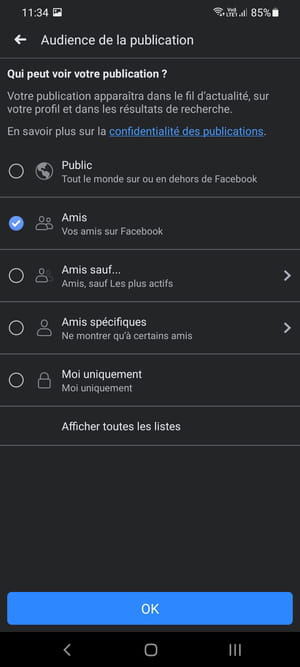
- Le contenu change de nouveau, et vous n'avez plus qu'à presser le nom de la liste d'amis de votre choix, pour que cette publication et les suivantes, ne soient visibles que par ses membres.
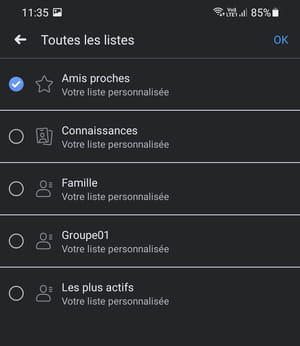
- Validez en appuyant sur Ok tout en haut à droite de l'écran, puis encore une fois sur OK à l'écran suivant.
- Si vous souhaitez au contraire masquer une publication à une sélection d'amis, appuyez sur Amis sauf…
- Dans l'écran qui apparaît, inscrivez les premières lettres du nom d'une liste. Facebook vous propose automatiquement les noms de liste dont les lettres correspondent. Appuyez sur son nom. Vous pouvez exclure autant de listes que vous le souhaitez. Un petit symbole rouge apparaît en début de ligne.

- Validez en appuyant sur Ok tout en haut à droite de l'écran, puis encore une fois sur OK à l'écran suivant.
- La visibilité de vos publications est modifiée à la fois sur mobile et sur ordinateur, et restera telle quelle jusqu'à vous la changiez.